TeamViewer, to popularne oprogramowanie do zdalnego łączenia się z komputerami oraz urządzeniami mobilnymi. Użytkownicy stacjonarnych komputerów i laptopów w swojej pracy często lubią mieć porządek i kontrolować liczbę aktywnych aplikacji. Dotyczy to m. in. automatycznego uruchamiania się programów przy starcie systemu. Jeśli chcesz wyłączyć autostart TeamViewer w systemie Windows, skorzystaj z naszego poradnika.
Jak wyłączyć autostart w Teamviewer?
Aby wyłączyć lub włączyć uruchamianie TeamViewer ze startem Windowsa, wykonaj poniższe czynności:
- Uruchom TeamViewera i w sekcji Nienadzorowany dostęp zaznacz lub odznacz opcję Uruchamiaj TeamViewer z Windows.
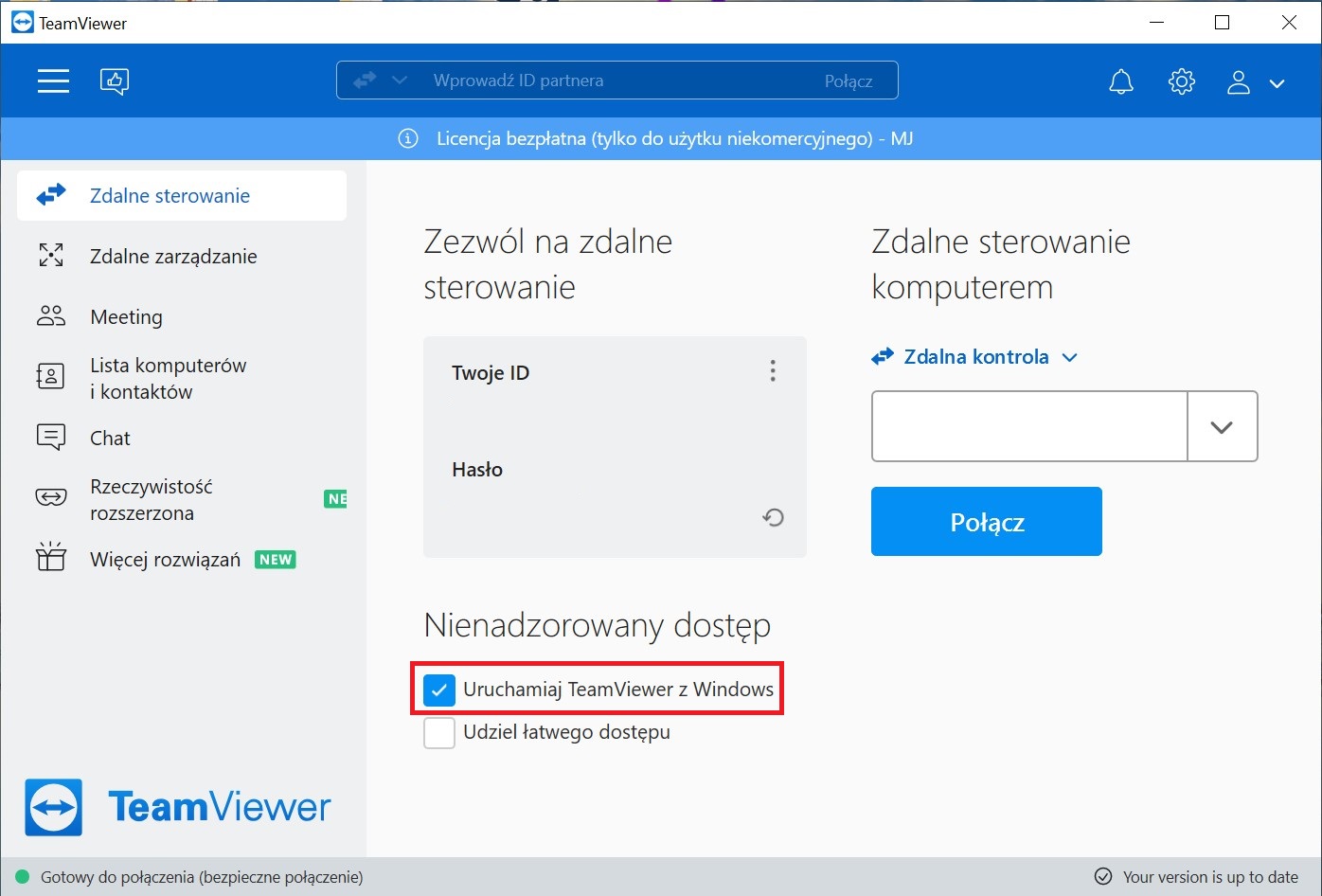
- Jeśli, oprócz wyłączenia autostartu programu, chcesz zmienić inne opcje, kliknij w ikonę koła zębatego w prawym górnym rogu
 i w sekcji Ogólne zaznacz lub odznacz checkbox Uruchamiaj TeamViewer z Windows. Po wprowadzeniu zmian zakończ klikając OK.
i w sekcji Ogólne zaznacz lub odznacz checkbox Uruchamiaj TeamViewer z Windows. Po wprowadzeniu zmian zakończ klikając OK.
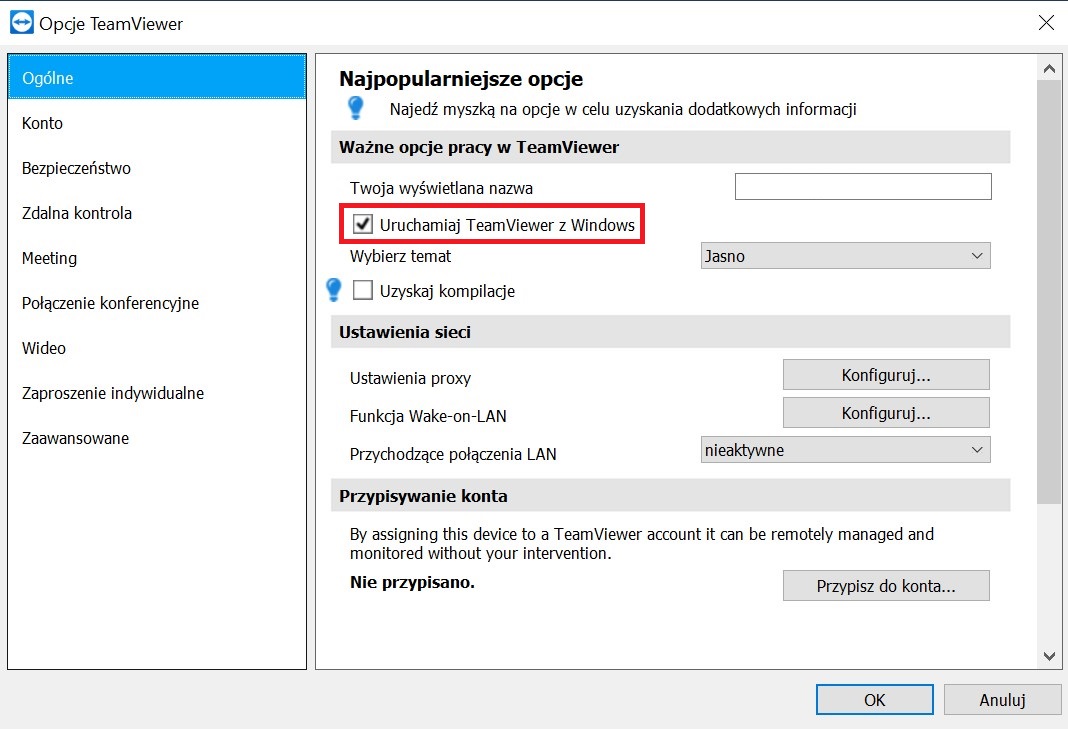
Czytaj więcej
- TeamViewer – jak ustawić nienadzorowany dostęp?
- Jak ustawić stałe hasło do urządzenia w TeamViewer?
- TeamViewer – jak skonfigurować białą i czarną listę kontaktów?
- Jak wydrukować dokument zdalnie przez TeamViewer?
- Jak przejąć kontrolę nad sesją w aplikacji TeamViewer?
TeamViewer narzędzie do dostępu zdalnego
Umożliwia zarządzanie i obsługiwanie komputerów, serwerów oraz innych urządzeń podczas połączenia zdalnego (nawet przez urządzenia mobilne). Pracuj zdalnie z każdego miejsca.